-
大番茄一键系统如何重装
- 2017-03-29 12:00:08 来源:windows10系统之家 作者:爱win10
大番茄一键系统如何重装呢?不少的小白用户因为没有任何的电脑基础知识,下载了大番茄一键重装软件却不会一键重装系统,特意跑来问系统之家小编大番茄一键系统如何重装。其实使用过大番茄一键重装软件进行一键重装系统的朋友都会竖大拇指的,为何?因为简单/好用/快速。下面我们一起来体验一下!
方法/步骤
搜索大番茄一键重装系统,找到官网,如图所示:

大番茄一键系统如何重装图1
点击进入官网,点击下载软件,并正常打开,点击软件首界面的“立刻重装”按钮进入检测页面,完成后点击“下一步”。
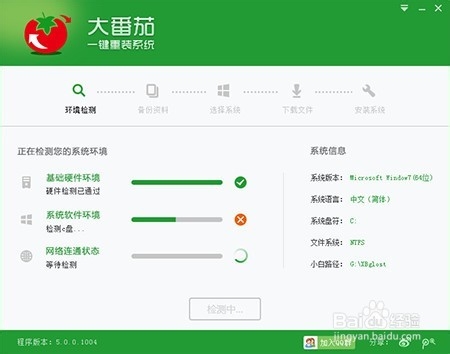
大番茄一键系统如何重装图2
选中要备份的内容,点击”备份“按钮,大番茄会自动将文件备份到选中的目录下,备份完毕后点击“下一步”。
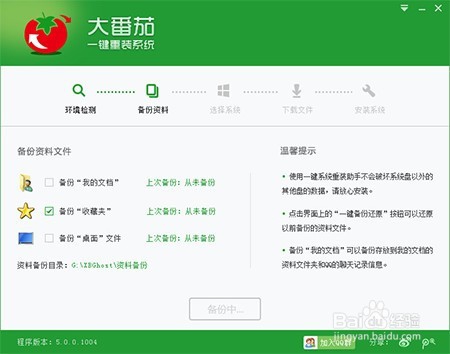
大番茄一键系统如何重装图3
选择你要安装的windows7旗舰版正版系统,点击“下一步”按钮,程序会自动进入“下载文件”页面。
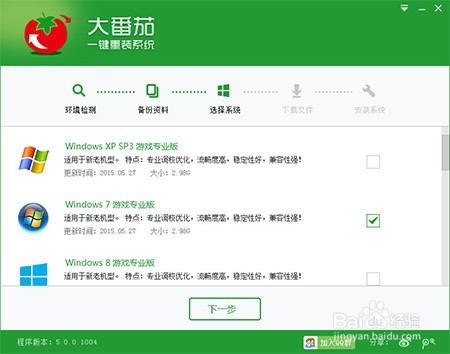
大番茄一键系统如何重装图4
文件下载完成之后,点击“下一步”进入安装系统页面。

大番茄一键系统如何重装图5
点击“取消”按钮取消安装或者点击“立即重启”按钮,电脑会自动重启并开始安装新系统,这个时候你要做的就是静静的等一会儿。就会安装好一个全新的系统
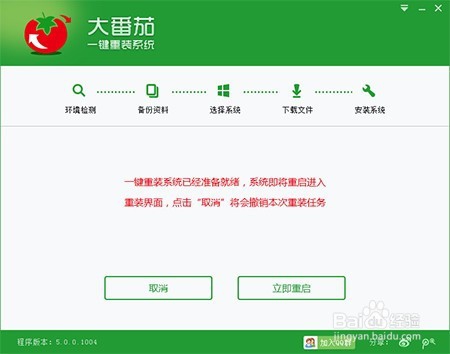
大番茄一键系统如何重装图6
综上所述的全部内容就是相关大番茄一键系统如何重装了,现在你知道大番茄一键重装软件怎样进行一键重装系统了吧!再去使用一下,你会觉得自己也是重装大神的哦,因为一键重装系统真的非常简单,甚至有一种相见恨晚的感觉哦!你可以试试!当然想要重装win10的话,可以选择系统之家一键重装工具了!
猜您喜欢
- 简单介绍宏碁笔记本win7系统的下载方..2016-07-19
- teamviewer如何转为永久,小编告诉你如..2017-11-22
- 显存类型,小编告诉你怎么查看显存类型..2018-08-10
- xp系统让系统任务栏的时间栏显示准确..2014-12-30
- win7系统重装方法2017-04-30
- 0x0000007f蓝屏如何解决2019-06-12
相关推荐
- 开票系统重装资料没有了恢复方法.. 2017-08-01
- win8系统浏览器主页怎么设置.. 2015-05-30
- Win10桌面密码设置图文教程 2016-08-02
- 系统之家ghost win7旗舰版iso系统镜像.. 2017-07-16
- 任务栏不见了,小编告诉你怎么解决任务.. 2018-07-02
- 小马激活工具官网激活win7教程.. 2022-12-28





 系统之家一键重装
系统之家一键重装
 小白重装win10
小白重装win10
 小白一键重装系统官方V10.0.0.11下载及使用教程
小白一键重装系统官方V10.0.0.11下载及使用教程 雨林木风win7 32位旗舰版系统下载v20.05
雨林木风win7 32位旗舰版系统下载v20.05 游者游戏浏览器 v3.2.3官方版
游者游戏浏览器 v3.2.3官方版 最新System Explorer V4.1(系统信息浏览器)
最新System Explorer V4.1(系统信息浏览器)  风行v2.8绿色版(去广告优化下载)
风行v2.8绿色版(去广告优化下载) 天易成网管系统 v2.24 官方最新安装版 (全能局域网监控软件)
天易成网管系统 v2.24 官方最新安装版 (全能局域网监控软件) oCam v13.0
oCam v13.0  chrome开服大
chrome开服大 深度技术ghos
深度技术ghos 最佳win7激活
最佳win7激活 图驴(三维浏
图驴(三维浏 电脑攒机助手
电脑攒机助手 淘宝火狐浏览
淘宝火狐浏览 萝卜家园ghos
萝卜家园ghos windows之家G
windows之家G 电脑万年日历
电脑万年日历 白马浏览器 v
白马浏览器 v 最新多米DJ布
最新多米DJ布 粤公网安备 44130202001061号
粤公网安备 44130202001061号